Att blockera någon på Instagram kan vara nödvändigt av så många anledningar. Det kan bero på att personen är ett troll eller giftig. Eller det kan vara ditt ex, och du behöver hjälp att gå vidare. Men människor förändras med tiden. Och du kanske vill avblockera en person som du blockerade för länge sedan på Instagram. Om du inte vet hur du gör det har du kommit till rätt ställe. Den här artikeln kommer att beskriva hur du avblockerar någon från Instagram.

Lyckligtvis kan du avblockera någon via Instagram-appen på din telefon eller webben. Detta fungerar oavsett hur du blockerade en följare på Instagram : direkt från deras profil eller via inställningar.
Om du kommer ihåg användarens Instagram-handtag kan du enkelt avblockera dem från deras profil. Men om du inte kommer ihåg deras namn eller vill avblockera flera konton kan du göra det via Instagram-appens inställningar eller från webben.
Rulla till avsnittet som passar dina behov och avblockera din tidigare Instagram-fiende. Var dock säker på att du är bekväm med att den andra personen gillar och ser dina inlägg eftersom du kan blockera dem igen först efter 48 timmar.
Hur man avblockerar någon på Instragam med appen
Att avblockera någon från Instagram-appen via deras profil eller inställningsmenyn är enkelt. Din metod kommer till stor del att bero på om du kommer ihåg personens handtag.
Genom att besöka deras profil
- Starta Instagram-appen på din telefon.
- Tryck på sökikonen längst ned på skärmen.
- Ange handtaget för det Instagram-konto du vill avblockera.
- Välj kontot när det ser ut att öppna profilen.
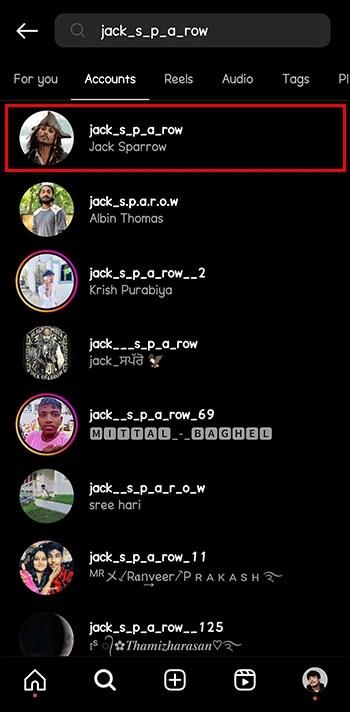
- Tryck på knappen Unblock under handtagsnamnet.
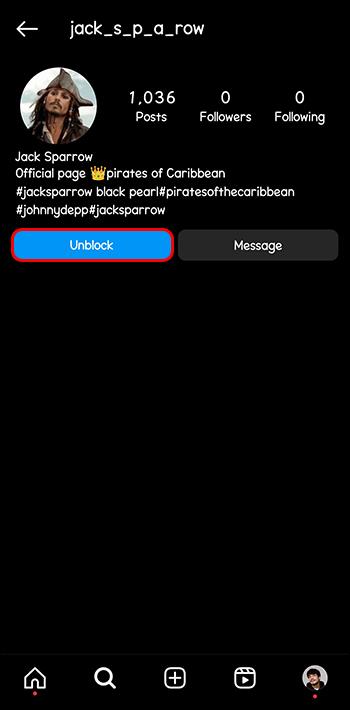
- Bekräfta ditt beslut att avblockera.
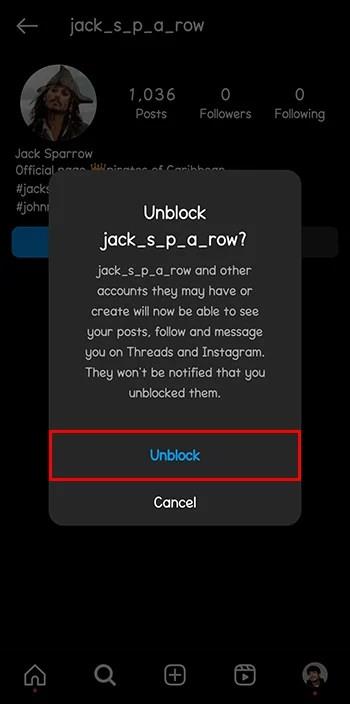
Du kan först se de Instagram-konton du har blockerat och sedan bestämma vem du ska avblockera på plattformen.
Via Inställningar
Den här metoden är bäst om du snabbt vill avblockera ett gäng Instagram-konton.
- Öppna Instagram-appen på din telefon.
- Gå till din profil genom att trycka på ikonen i det nedre högra hörnet av skärmen.
- Tryck på menyikonen med tre rader längst upp till höger på skärmen.
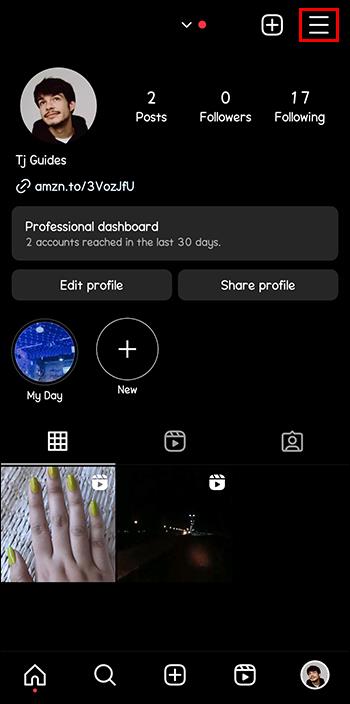
- Välj Inställningar och sekretess i slutet av popup-menyn.
- Rulla ned och tryck på Blockerad för att se alla tidigare blockerade konton.
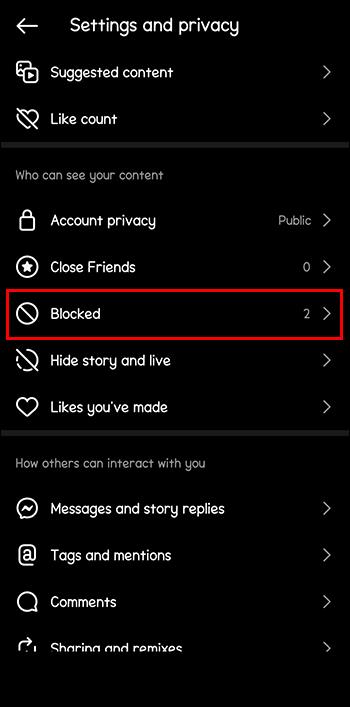
- Leta reda på kontot du vill avblockera och tryck på Unblock bredvid deras handtag.
- Tryck på Avblockera igen för att bekräfta ditt val.
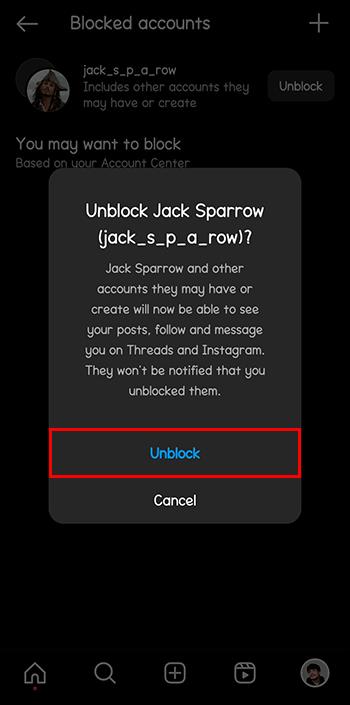
Hur man avblockerar någon på Instragam från webben
Metoden att avblockera någon via Instagram-appen eller webben är liknande; de största skillnaderna är formuleringen av specifika steg och förmodligen en bredare skärm. Att avblockera ett konto från Instagram på webben är bekvämt om du ofta använder din dator.
Från deras Instagram-profil
- Öppna Instagram i din webbläsare.
- Logga in på ditt konto.
- Gå till sökfältet vid sidan av skärmen och ange kontohandtaget du vill avblockera.
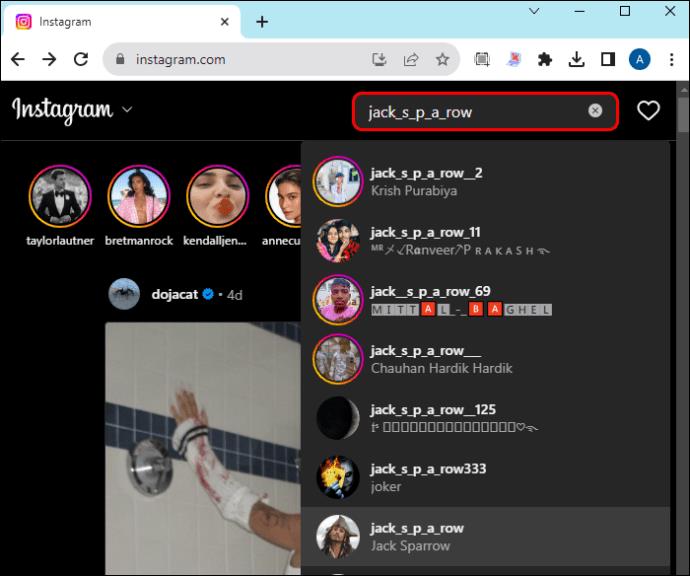
- Klicka på handtaget för att öppna deras profil.
- Välj knappen Unblock under deras handtag.
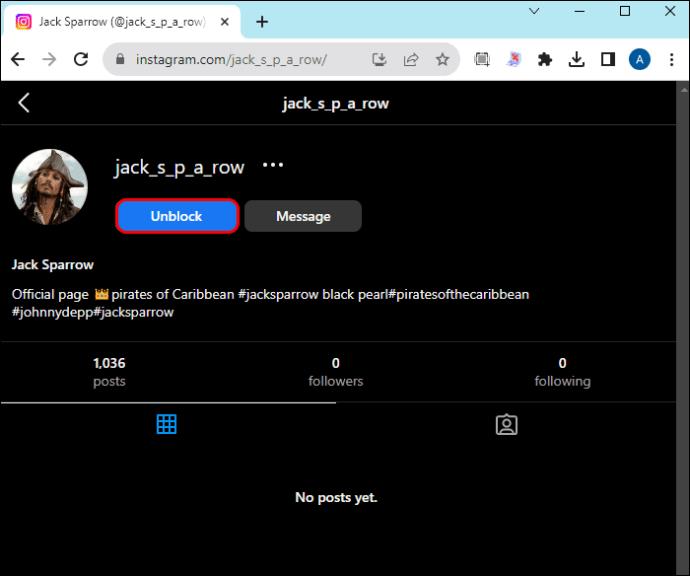
Kom ihåg att om någon har blockerat dig på Instagram kan du inte se deras upplagda berättelser och foton om du avblockerar dem.
Från Instagram-inställningar
Fördelen med denna metod är att den visar alla konton du har blockerat på Instagram. Så om du inte kommer ihåg personens Instagram hantera vem du vill avblockera, är det här metoden att använda.
- Öppna Instagram i din webbläsare och logga in.
- Klicka på menyikonen med tre rader längst ner på sidomenyn.
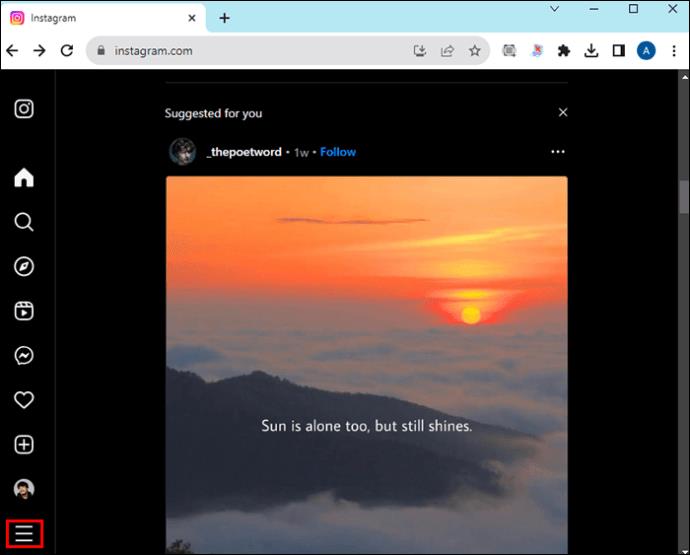
- Välj Inställningar från alternativen.
- Välj Vem kan se ditt innehåll från den nya menyn.
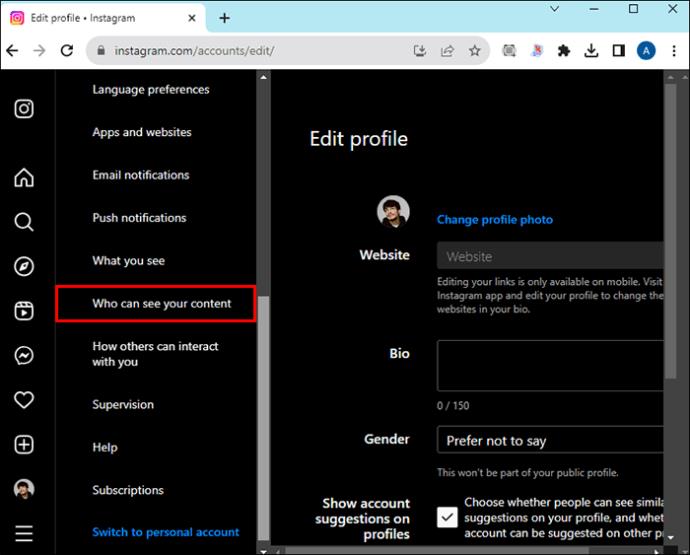
- Bläddra till Blockerade konton och klicka på Se och hantera konton som du har blockerat för alla blockerade konton.
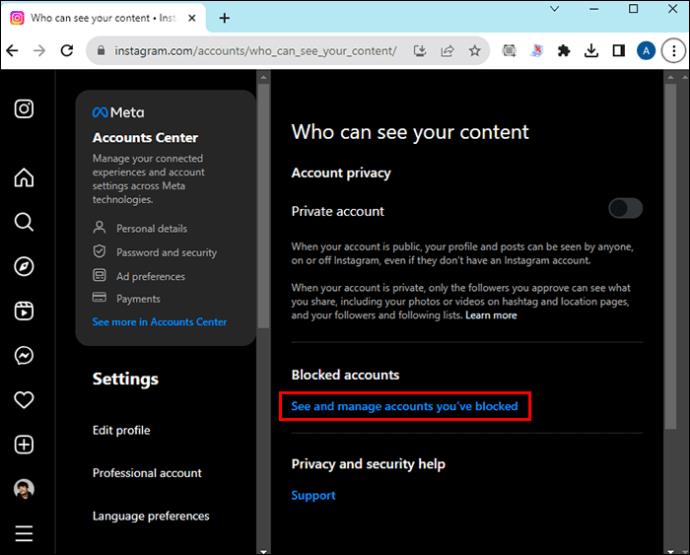
- Leta reda på kontot du vill avblockera och klicka på knappen Unblock bredvid deras handtag.
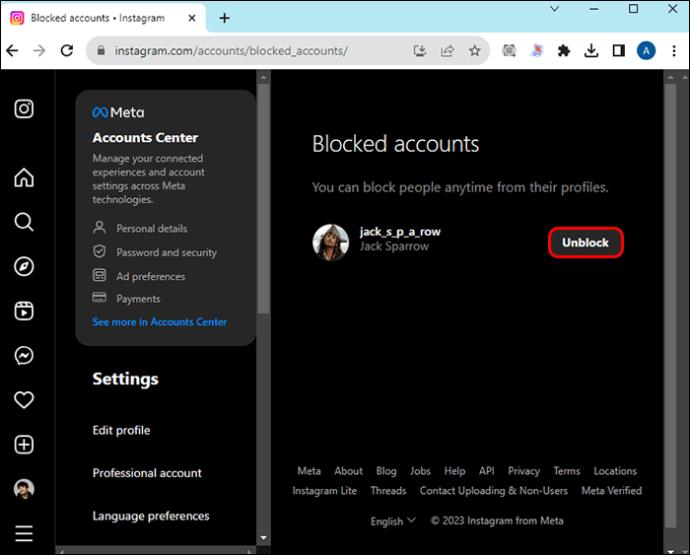
- Klicka på Unblock igen för att bekräfta.
Beslutar att avblockera någon på Instagram
Det är vanligt att ångra ett beslut efter att ha blockerat någon på Instagram. Om du av någon anledning vill avblockera ett tidigare blockerat konto kan du se av den här guiden att det kan göras med en knapp. Kom ihåg att du inte kommer att ha tillgång till alla tidigare interaktioner med personen, och du måste börja om med dem.


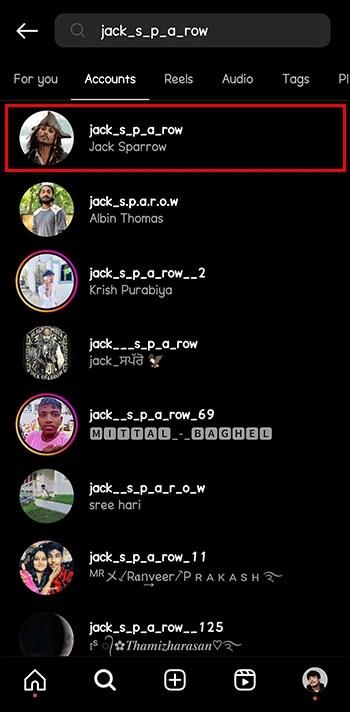
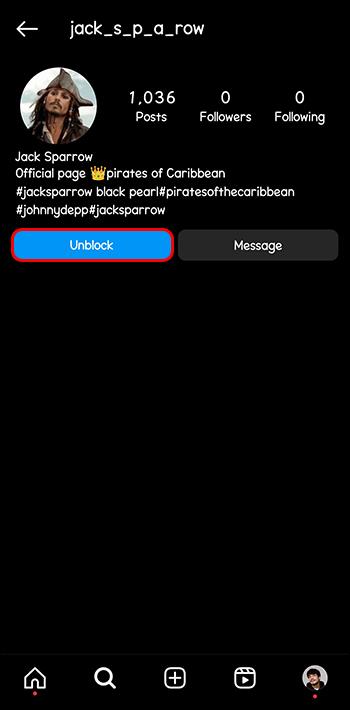
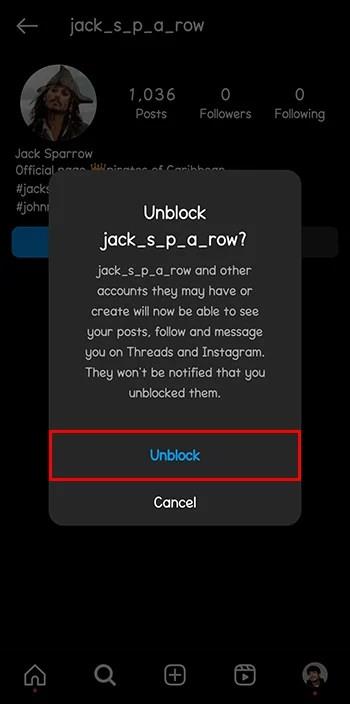
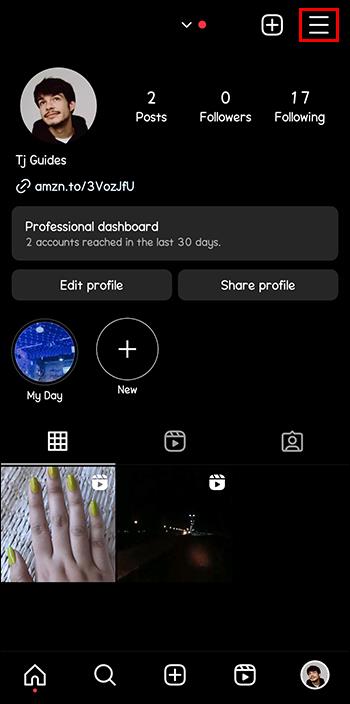
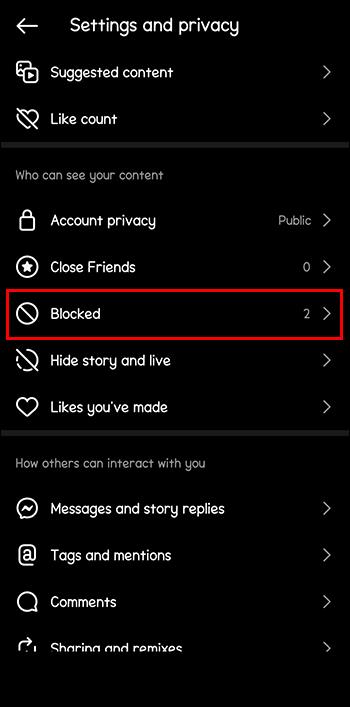
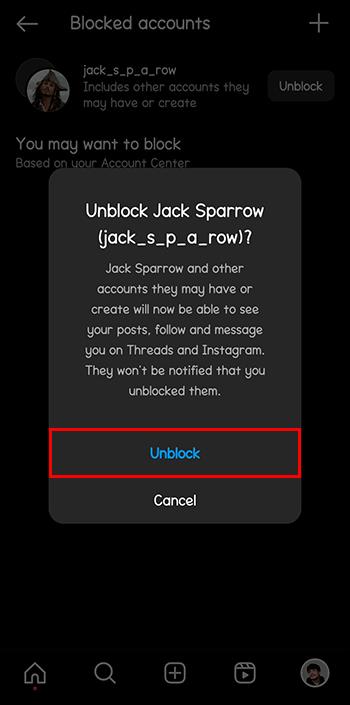
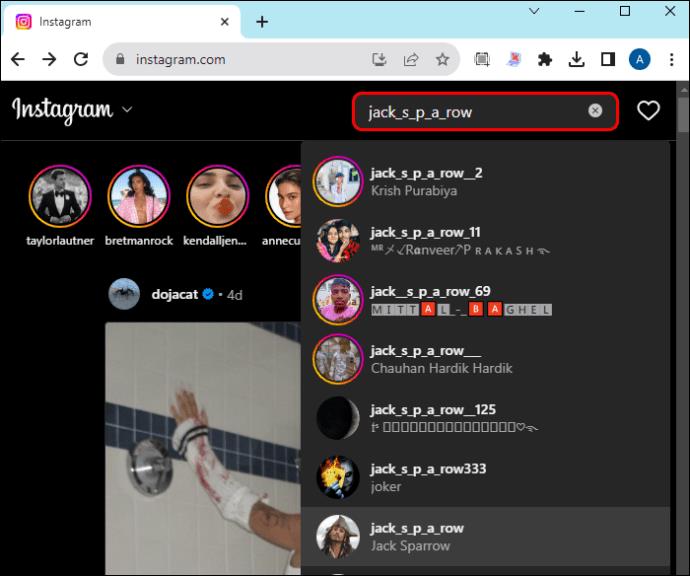
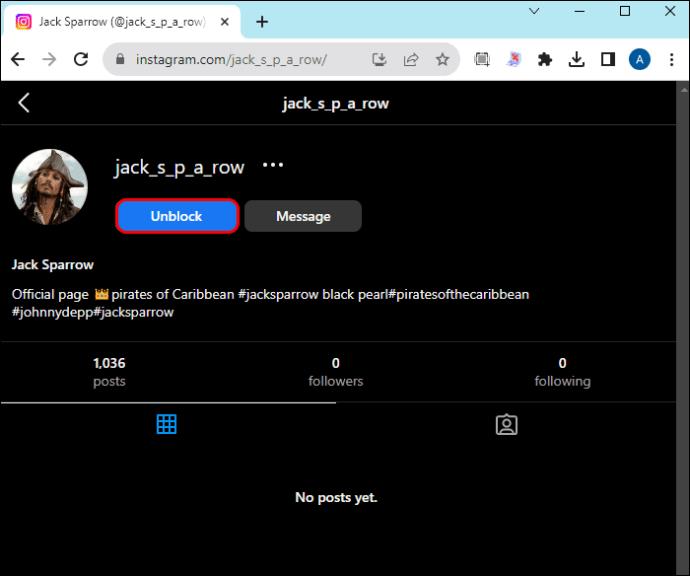
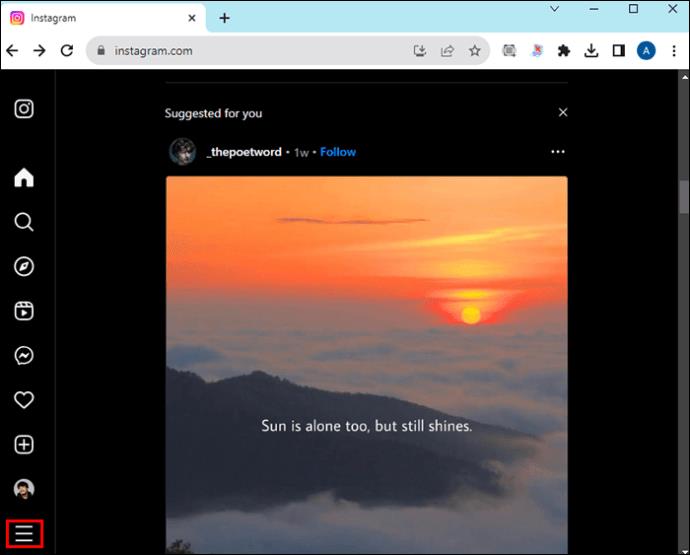
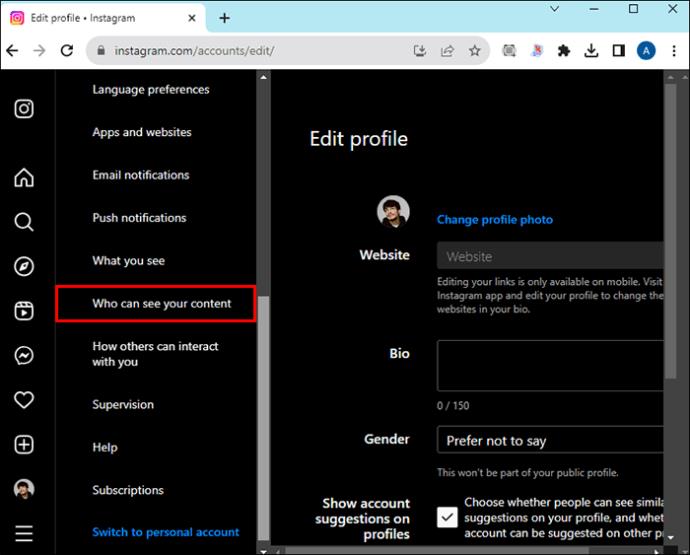
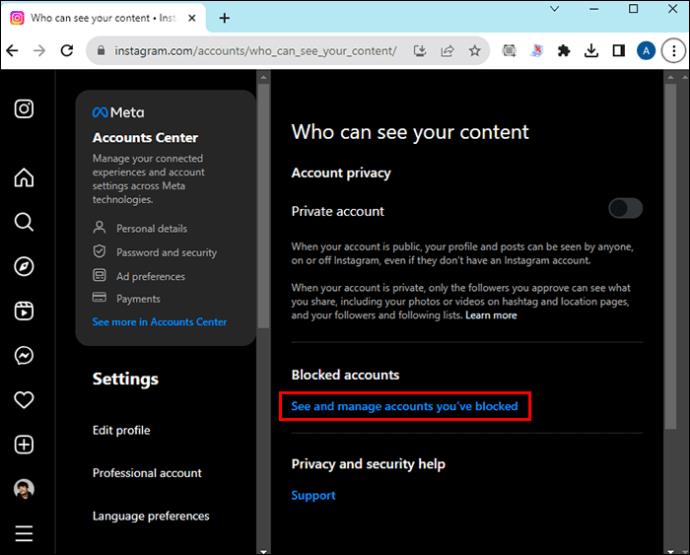
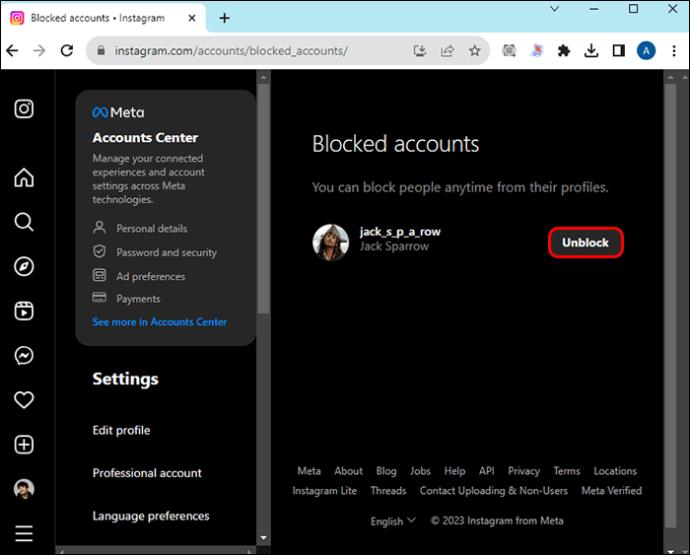






![Ta reda på hur du gör försättssidor i Google Dokument [Enkla steg] Ta reda på hur du gör försättssidor i Google Dokument [Enkla steg]](https://blog.webtech360.com/resources3/images10/image-336-1008140654862.jpg)

